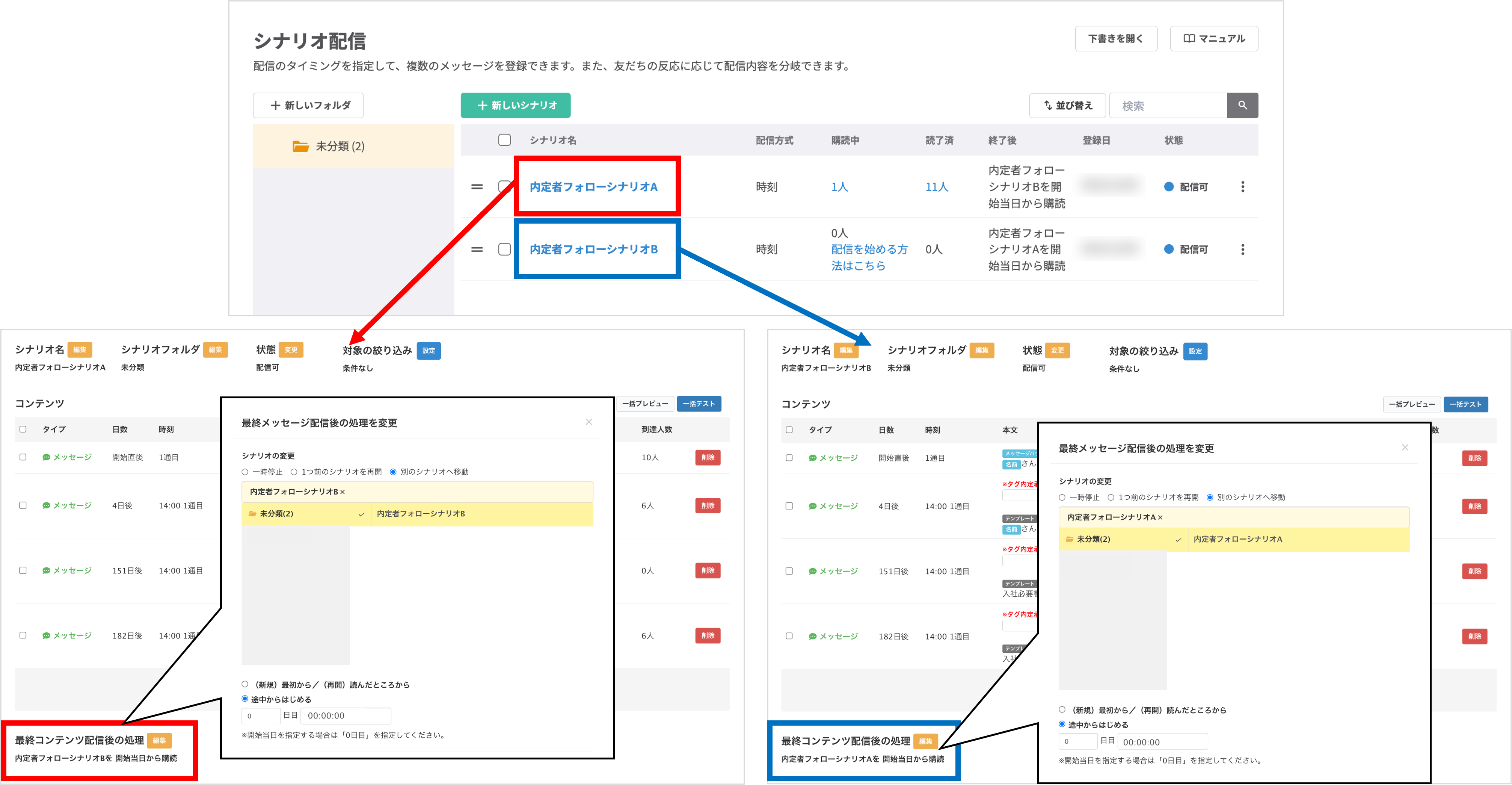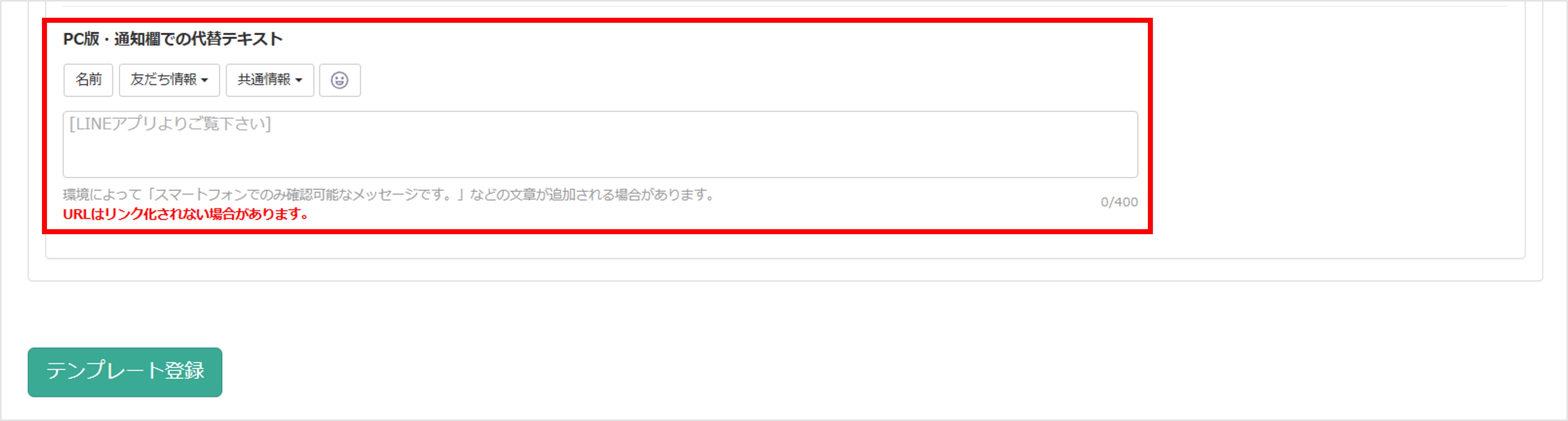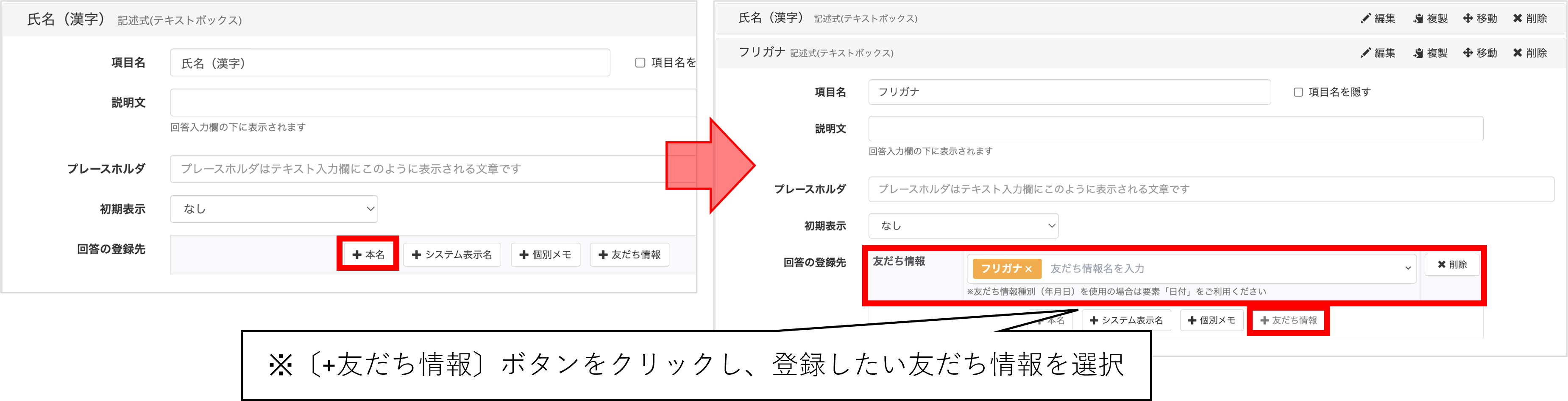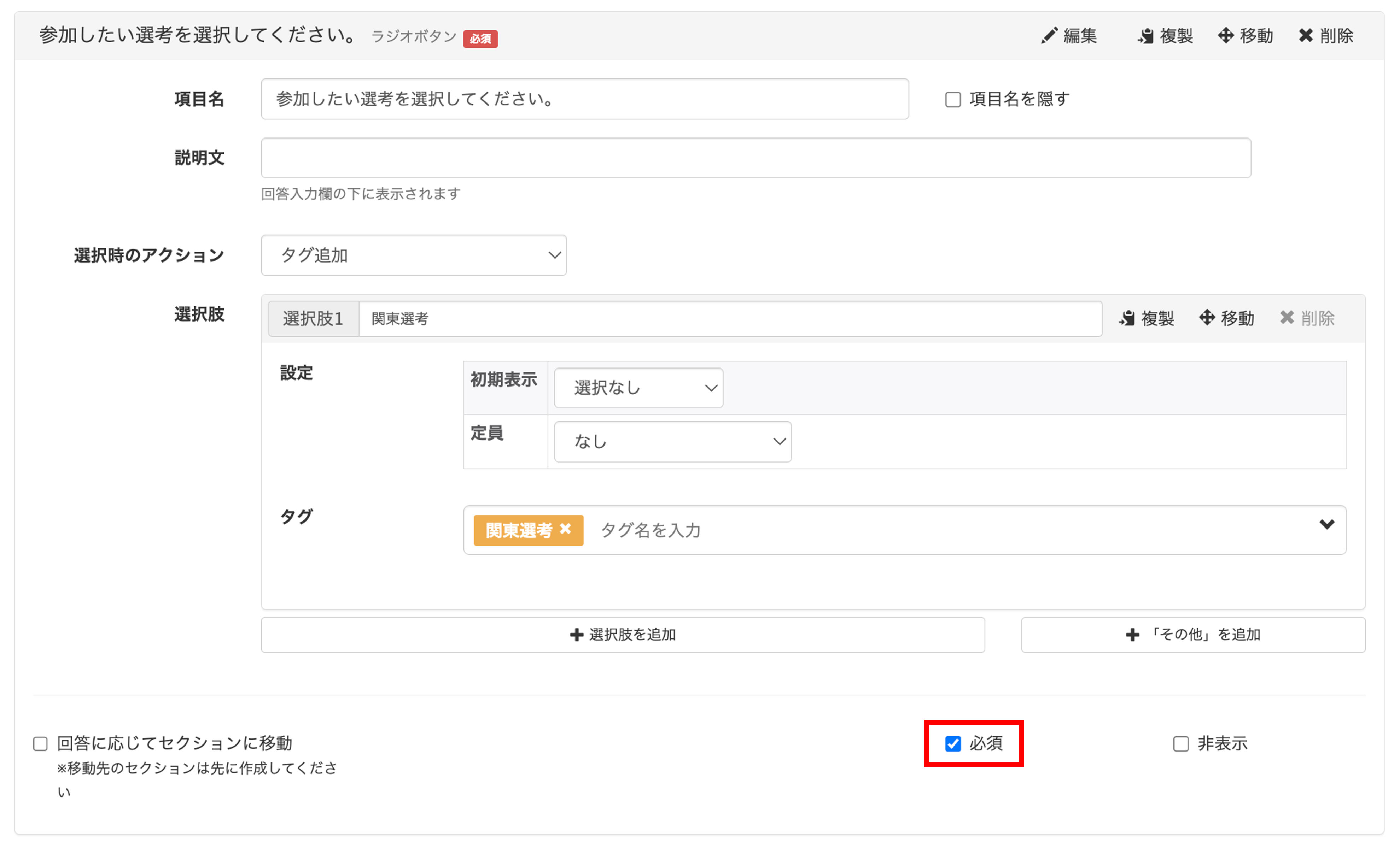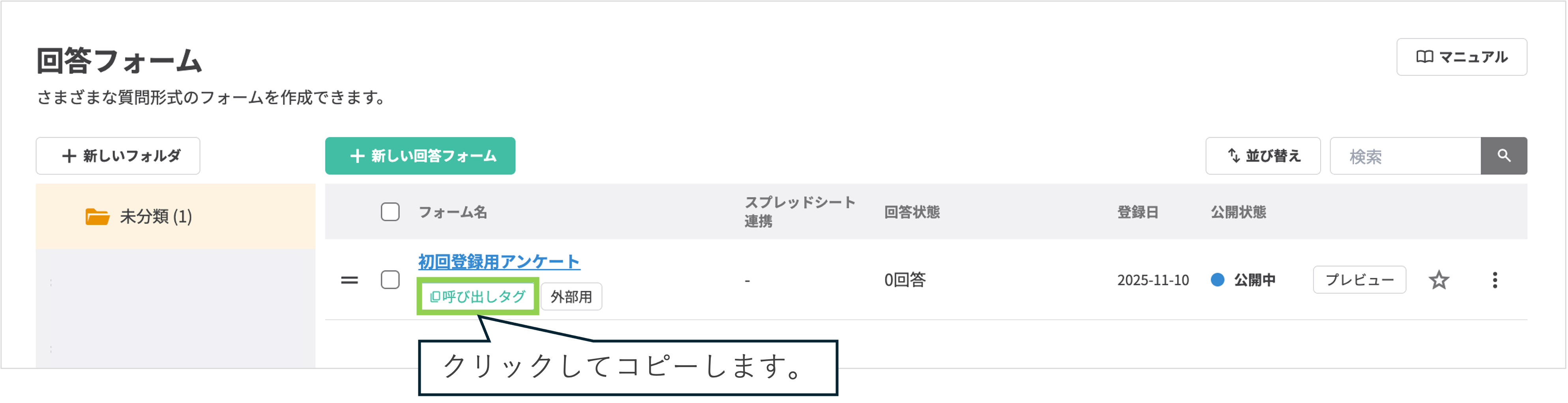ログイン関連
- 採マネnext≫のログインパスワードを忘れてしまいました。
パスワードを忘れてしまった場合は、パスワードのリセットを行ってください。
ユーザーIDとメールアドレスの両方をお忘れの場合は、弊社にて確認いたします。採マネnext≫管理画面右下の『すぐに解決したい方はこちら!』をクリックし、〔有人チャットに問い合わせる〕ボタンからお問い合わせください。
- 採マネnext»に登録したメールアドレスとパスワードを変更したいです。
メールアドレスとパスワードは「マイページ」から変更することが可能です。
※メールアドレスとパスワードの変更方法はこちら
適切にアカウント情報を管理することは、アカウントを安全に利用するために非常に重要です。
セキュリティ対策として定期的なアカウント情報の更新をおすすめします。- LINE公式アカウントへログインができません。
弊社ではLINE公式アカウントにログインするためのID・パスワードを管理していないため、貴社にてログイン権限をお持ちの方より権限を付与していただく必要があります。
ログイン権限をお持ちの方がご不明な場合は、採マネnext≫管理画面右下の『すぐに解決したい方はこちら!』をクリックし、〔有人チャットへ問い合わせる〕ボタンよりお問い合わせください。